怎么把图片压缩小一点?推荐七个各具优劣势的方法
在当前的智能化办公时代,图片已经成为我们生活中不可或缺的一部分。无论是工作汇报、社交媒体分享,还是日常拍照留念等,它都扮演着十分重要的角色。然而,随着拍摄设备性能的提升,图片的体积也越来越大,这在一定程度上给我们的使用带来了不便。因此,在平时如果能掌握一种适宜的压缩方法将会是一项比较重要的技能。那么,怎么把图片压缩小一点呢?请不要过于担心,下面就来推荐七个各具优劣势的方法,一起来看下吧。
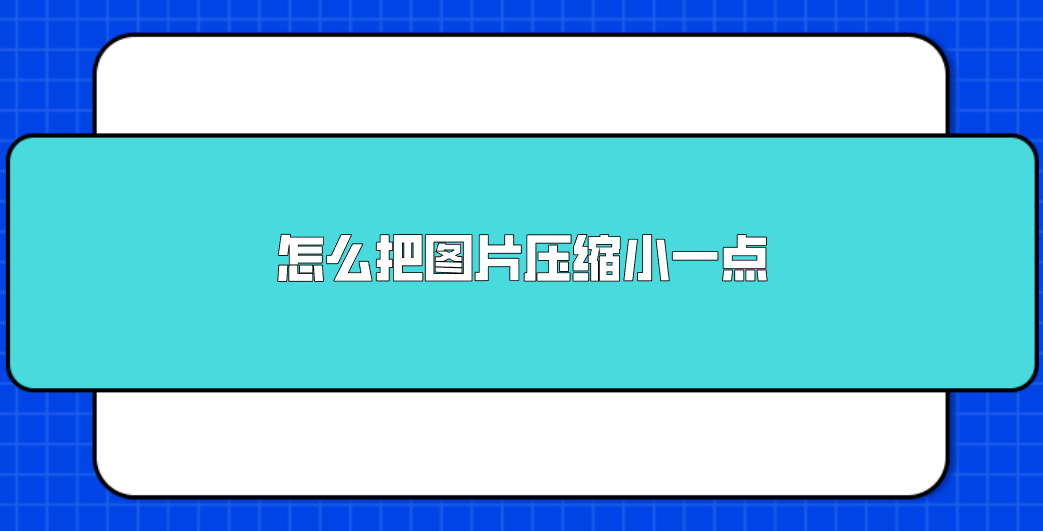
方法1、调整分辨率值
众所周知,图片的清晰度与文件的大小密切相关。当前分辨率越高,包含的像素数据越多,文件自然也就越大。因此,大家能够利用图像处理软件来改变图片的分辨率,例如,将原本300dpi的图像调整至72dpi。这样的调整对于只在网上展示的图片来说,是完全可行的。通常情况下,网络上的图片分辨率保持在72dpi至96dpi之间就足够用了。调整了分辨率后,图片的大小会显著降低,但即便在普通电子设备上浏览,人们也很难察觉到画质上的明显区别。
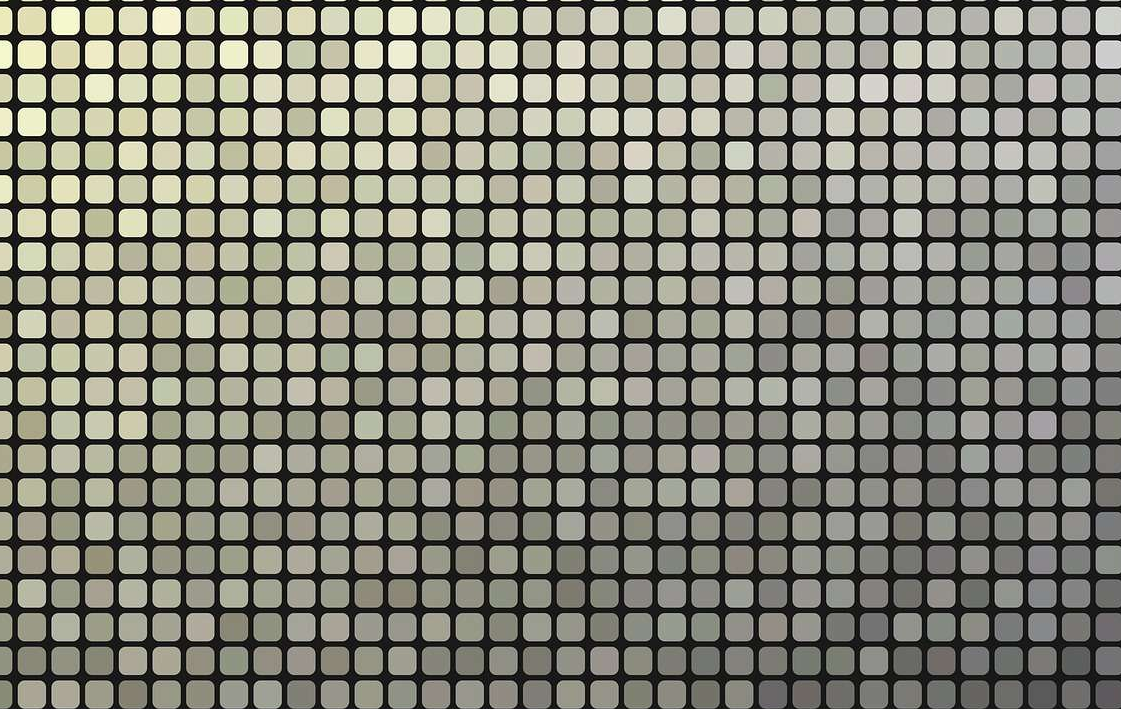
方法2、调整尺寸属性
其次,一张图片如果存在多余的空白边角或无关紧要的部分,通过裁剪这些区域,可以显著减少像素数量,进而减小图片文件的大小。比如,一张照片周围若有多余的宽白边,这些白边对整体画面的呈现并无帮助,将其裁剪掉,不仅能使图片的主体更加显眼,还能实现图片体积的压缩。利用手机相册内置的编辑工具,或是借助专业的图像处理软件,进行裁剪的操作非常简便。无论是哪种方式,都能轻松实现。

方法3、在线网页工具
目前,市面上有多种在线图片压缩工具可供挑选,它们整体使用起来简便快捷,无需额外安装任何软件,只需在浏览器中访问相应网页即可直接操作。例如“i压缩”或者“iyasuo”等工具,它们能够迅速减小图片文件大小,同时尽可能保留图片原有的质量。只需将图片上传至这些平台,点击压缩按钮,稍作等待便可获得压缩后的图片。
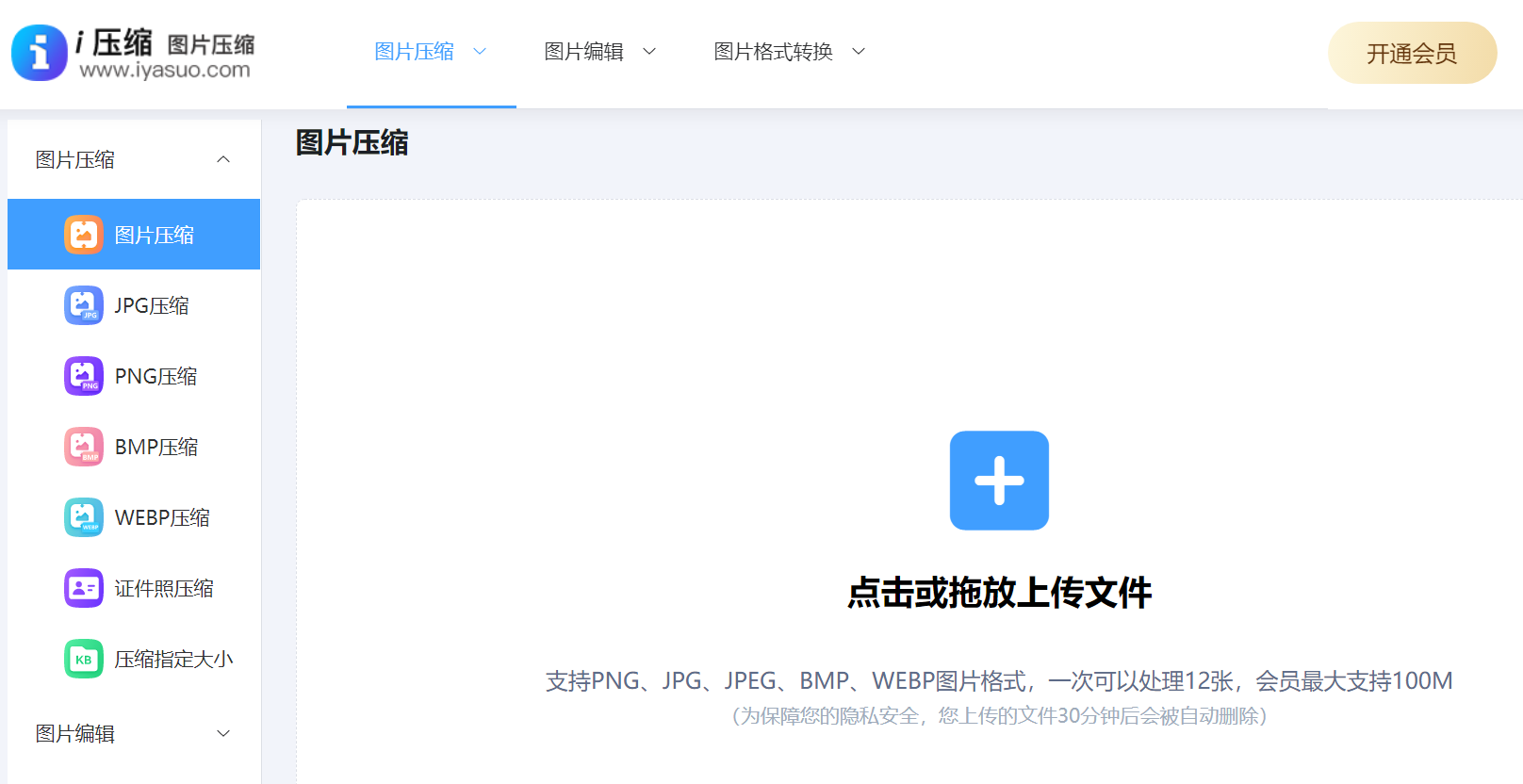
另外,i压缩在线工具还设有多种压缩等级以供挑选,你可以依据个人对画质与文件大小的需求进行灵活的调整。然而,需留意的是,部分在线压缩服务对图片的尺寸或压缩次数设有一定的限制,使用前务必查阅相关条款。除了图片压缩的功能外,像图片尺寸大小修复、图片DPI值修复、图片常见格式转换等功能,在其中也可以迅速搞定。
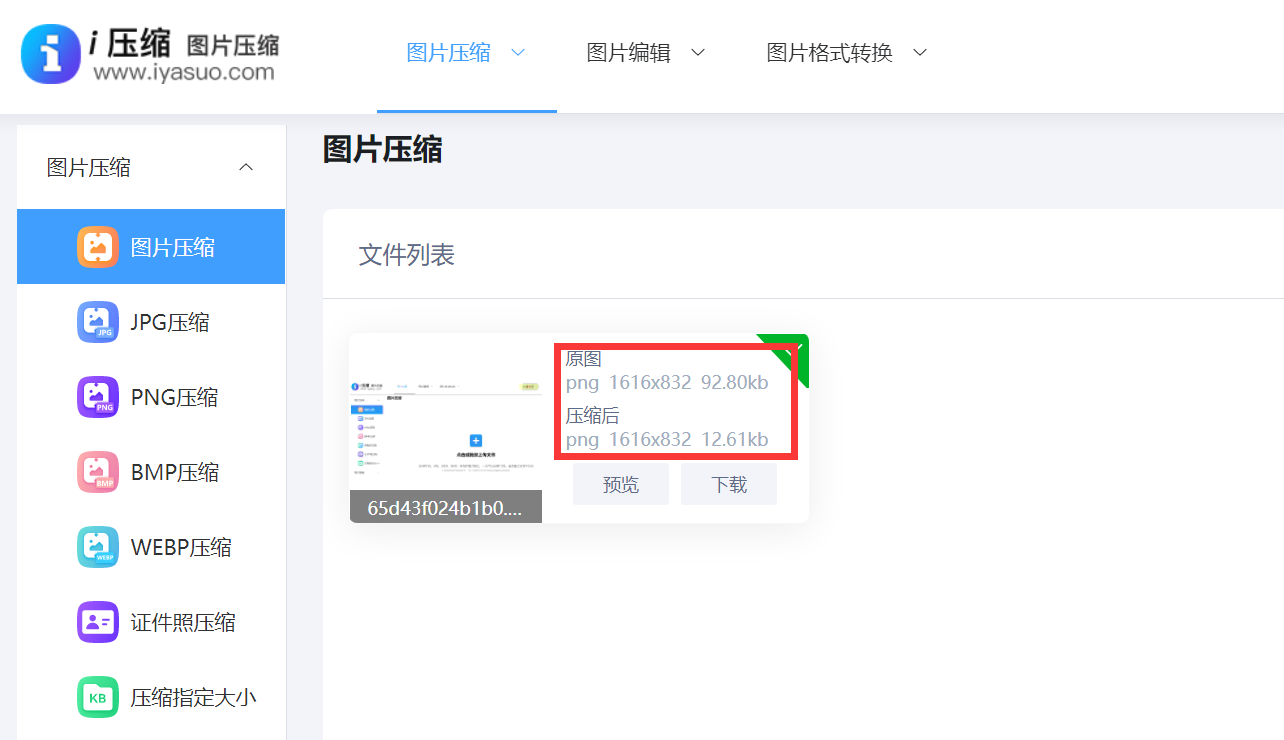
方法4、更改适宜格式
另外,图片格式间在文件大小和图像质量上存在显著差异。比如,JPEG格式在处理彩色照片时较为适宜,它能够通过调整压缩比率,在保持一定画质的同时减小文件体积;相对而言,PNG格式虽然支持透明效果,但通常其文件体积要大于JPEG。如果说图片无需透明效果,转换成JPEG格式无疑是个明智之选。这里您可以通过实际比对,我们可以更直观地观察到不同格式在文件体积上的区别。
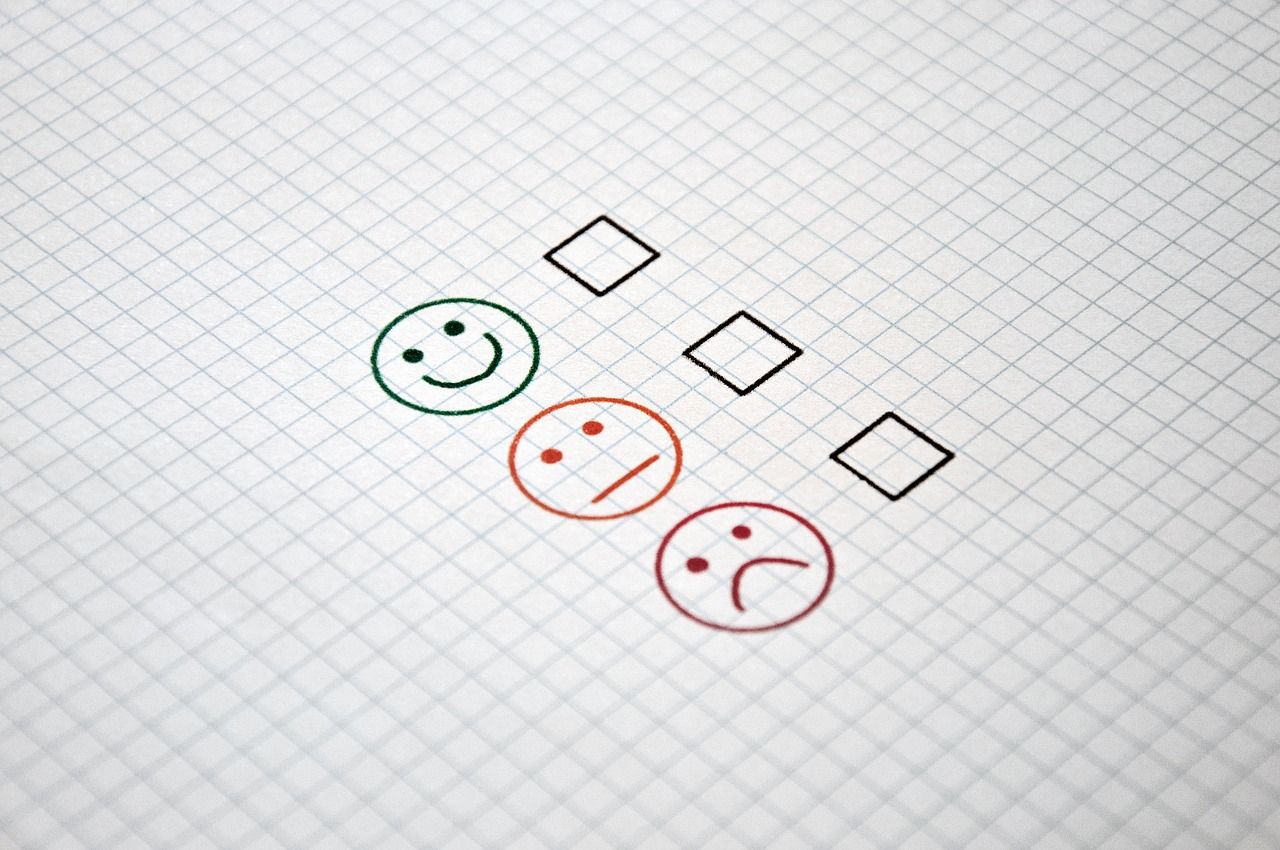
方法5、图像编辑软件
因为用户需求量的增强,网络上也出现了很多专业的图像处理工具,比如Adobe Photoshop和GIMP等,它们不仅能执行基础的裁剪和分辨率调整,还能进行更为精细的压缩设置。在Photoshop软件里,你可以通过“另存为”选项来挑选不同的JPEG质量设置,以此精确调整图片的大小。在调整品质参数的过程中,画面细节会有所变化,因此需要一边调整一边留意画面的变化。不过,使用这类软件对操作技巧有要求;若你对操作不太熟悉,可能得投入时间来学习并熟悉软件的各种功能。
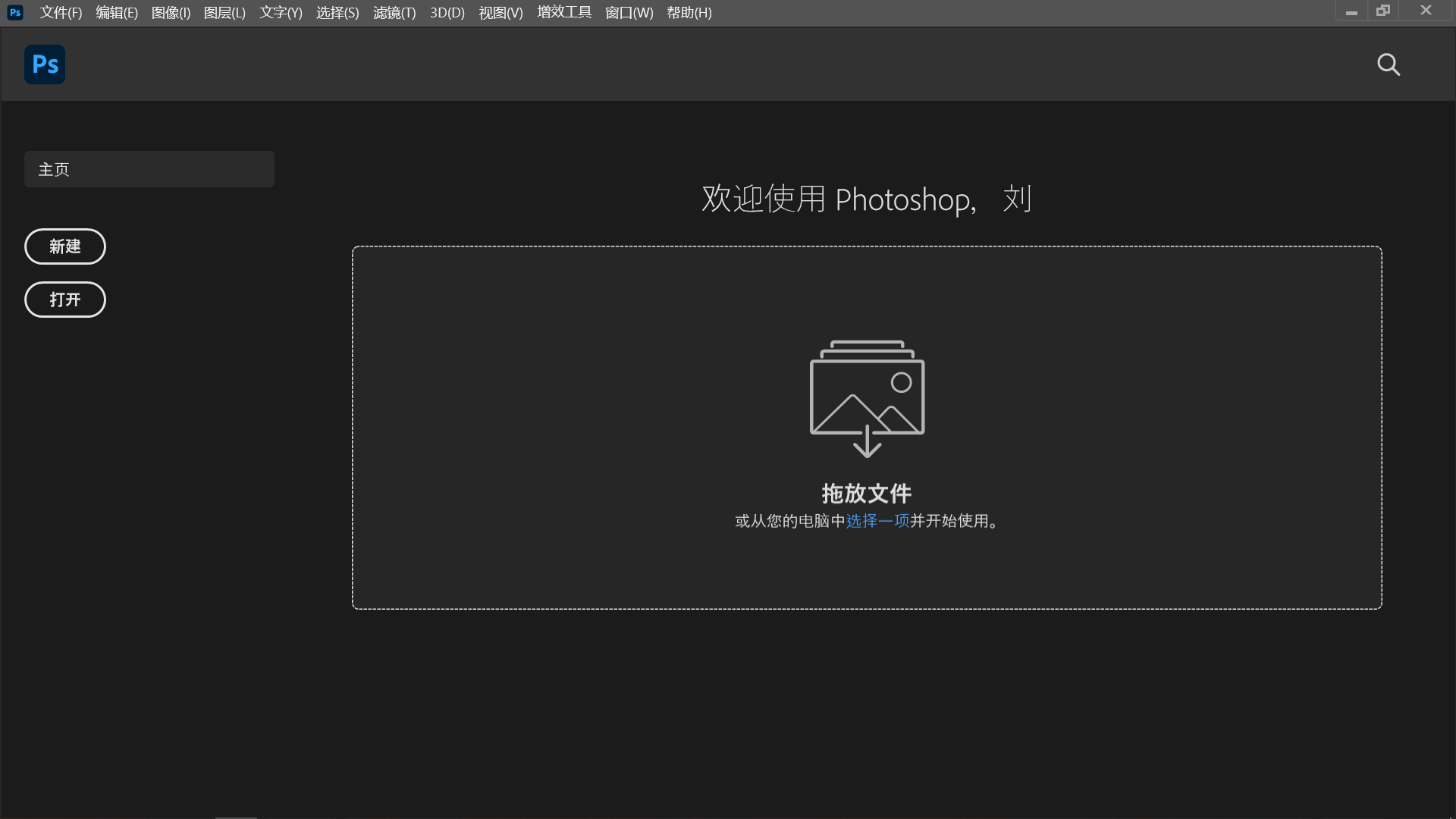
方法6、智能手机应用
此外,现在市面上有不少专门的手机应用程序可以用于图片压缩,这让你可以随时随地轻松进行操作。它们的界面设计简单,操作流程简便,即便是技术不太精通的用户也能轻松掌握。你只需在应用市场下载并安装这些APP,打开后挑选出想要压缩的图片,调整好压缩设置,然后点击一键压缩按钮即可。同时,手机APP具备批量压缩图片的功能,这在处理大量图片时显得尤为实用。使用起来简便快捷,无论是在公交车上还是等待朋友期间,都能迅速完成图片压缩的任务。

方法7、压缩注意事项
除了上面推荐的六个方法以外,在执行图片压缩的操作时您还需要注意的是,在压缩图片时不要过度压缩,以免影响图片的质量。如果压缩过度,图片可能会出现模糊、失真等问题,影响图片的使用效果。因此,在选择压缩参数时要根据实际情况进行调整,既要达到减小文件大小的目的,又要保证图片的质量能够满足使用需求。

最后总结一下,把图片压缩小一点并不困难,通过图片编辑软件、在线图片压缩工具或手机应用程序,都可以轻松实现。根据自己的需求和实际情况选择合适的方法,就能在不影响图片质量的前提下,减小图片文件的大小,方便图片的传输和存储。温馨提示:如果您在使用i压缩在线网页的时候遇到问题,请及时与我们联系,祝您图片压缩小一点操作成功。















